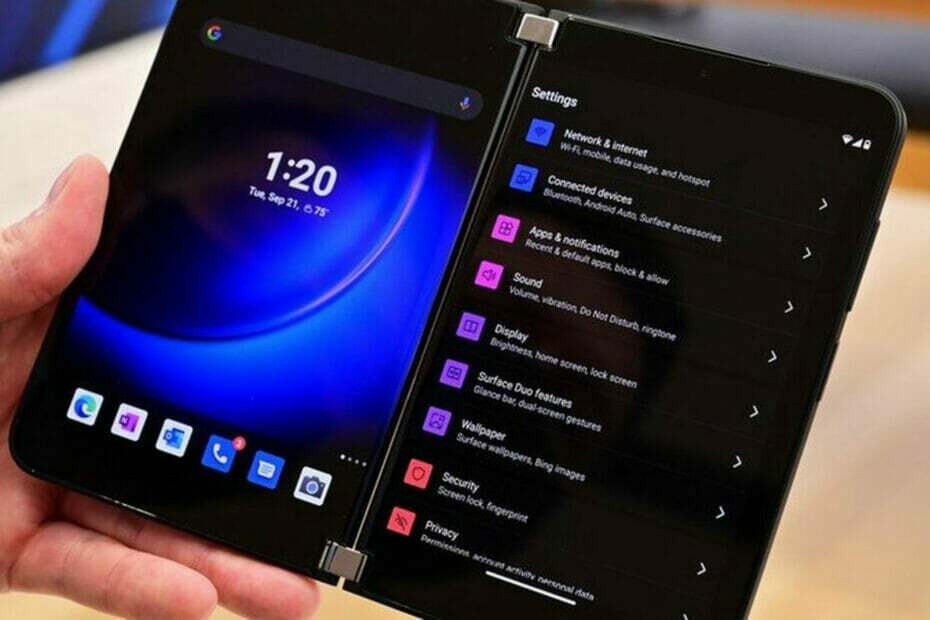
Surfacen käyttäjiä on paljon, ja monet heistä ovat valinneet Surface Duon, joka on myös taskussaan kotona odottavien tablettien tai kannettavien tietokoneiden lisäksi.
Miksi kysyt? No, yksi Surface Duon myydyimmistä ominaisuuksista on sen oletettavasti tarjoama tuottavuuden lisäys.
Ja se on totta, sillä kahden näytön ansiosta voit tehdä enemmän kerralla. Mutta tiedämme kuinka ihmismieli toimii, ja monet ovat miettineet, voisiko he lisätä toisen näytön.
Vastaus on, että voit, ja gadgetissa on itse asiassa piilotettu työpöytätilaominaisuus, joka voi muuttaa Duosta Android-minitietokoneeksi, kun se on käytössä.
Kuinka ottaa työpöytätila käyttöön Android-laitteellasi
Jos haluat testata tätä, et tarvitse edes Surface Duoa, vaan mikä tahansa Android-puhelin, jossa on Android 10 tai Android 11 ja joka tukee videolähtöä USB-C: n kautta, toimii itse asiassa.
Tämä piilotettu työpöytätila on kudottu kehittäjätilaan, joten monet eivät ole koskaan käyttäneet sitä tähän mennessä. Muista, että tämä ei koskaan toimi Pixel-laitteissa, koska Google poistaa videolähdön USB-C: n kautta käytöstä.
Sinun tarvitsee vain käyttää sitä itse, avata Asetukset-valikko ja selata alaspäin, jossa sinun täytyy napauttaa Tietoja.
Napauta nyt rakennusnumeroa yhteensä seitsemän kertaa ja vahvista sitten syöttämällä PIN-koodisi. Kun olet tehnyt sen, vieritä takaisin Asetukset-valikon pääsivulle, valitse Järjestelmä ja napauta sitten Kehittäjäasetukset.
Vieritä viimeisenä vaiheena alas Sovellukset-osioon ja vaihda Force Desktop Mode -tilan kytkimet ja ota käyttöön vapaamuotoinen Windows.
Olemme valmiita, ja jäljellä on vain käynnistää puhelimesi uudelleen ja kytkeä se sitten näyttöön USB-C-yhteydellä.

Surface Duo -laitteen työpöytätila ei kuitenkaan ole yhtä hauska tai tehokas kuin Samsungin DeX-tila.
Toki se on hieno temppu, jonka voit tehdä kannettavalta laitteeltasi, mutta sen avulla voit avata samat sovellukset vain puhelimen ikkunatilassa ja voit vetää sovelluksia näytölläsi ja muuttaa niiden kokoa kuten Windowsissa PC.
Voit myös avata muita sovelluksia Duon päänäytöllä, ja sovelluksia voi jopa avata toissijaisessa näytössä vetämällä ylöspäin avataksesi sovelluslaatikon.
Toinen tärkeä huomioitava tekijä on, että kokemus on toistaiseksi buginen. Kaatumiset ovat melko yleisiä, jolloin näyttö jää tyhjäksi.
Joten nyt kun tiedät tämän siistin pienen tempun, voit kokeilla sitä itse ja nähdä, mitä mieltä olet. Oletko jo kokeillut tätä?
Jaa kokemuksesi kanssamme alla olevassa kommenttiosiossa.
![Korjaus: CCleaner ei tyhjennä välimuistia [Android, PC, selaimet]](/f/0fe7138248c2fa4c9a070af5e9f4a796.jpg?width=300&height=460)

